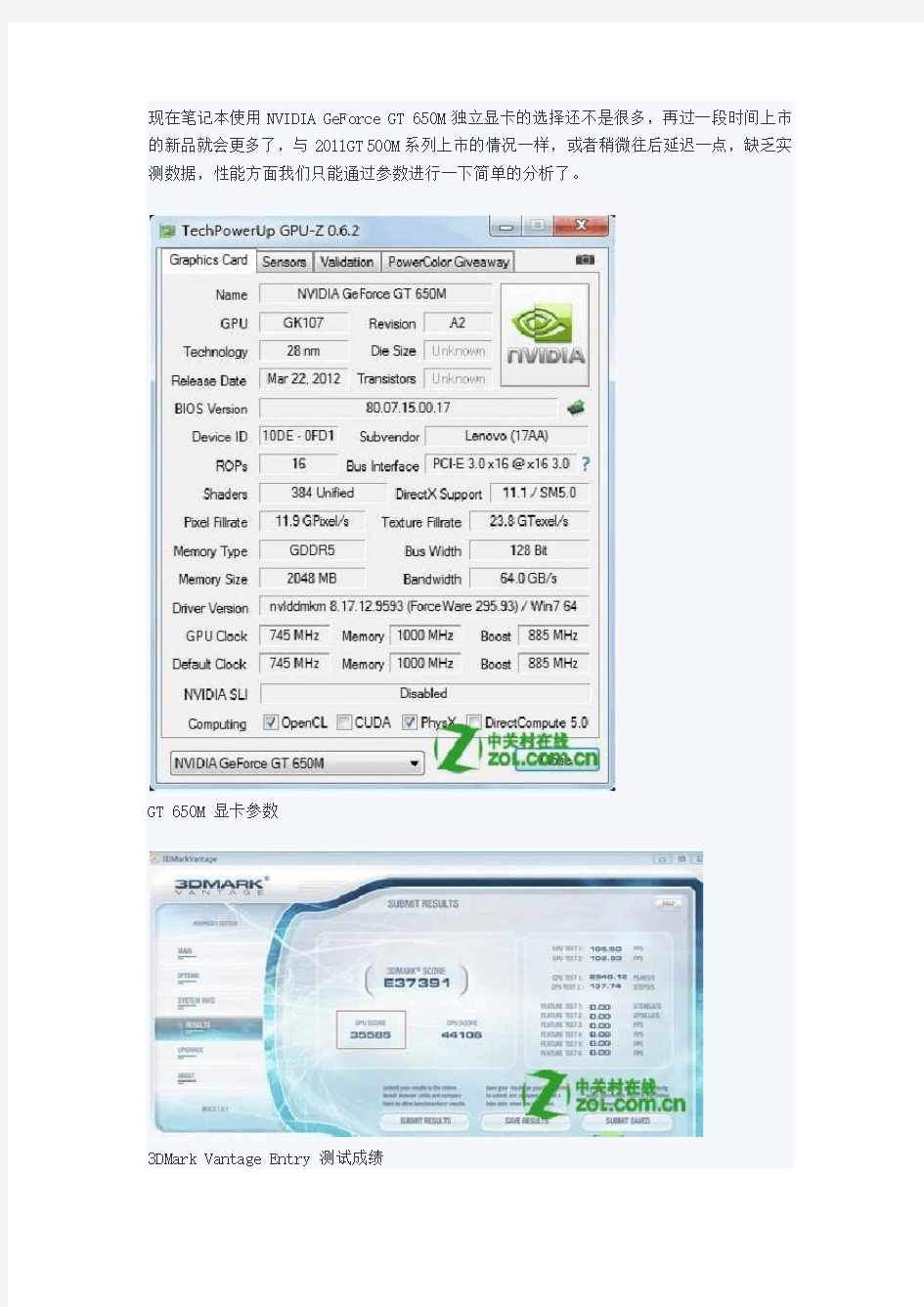
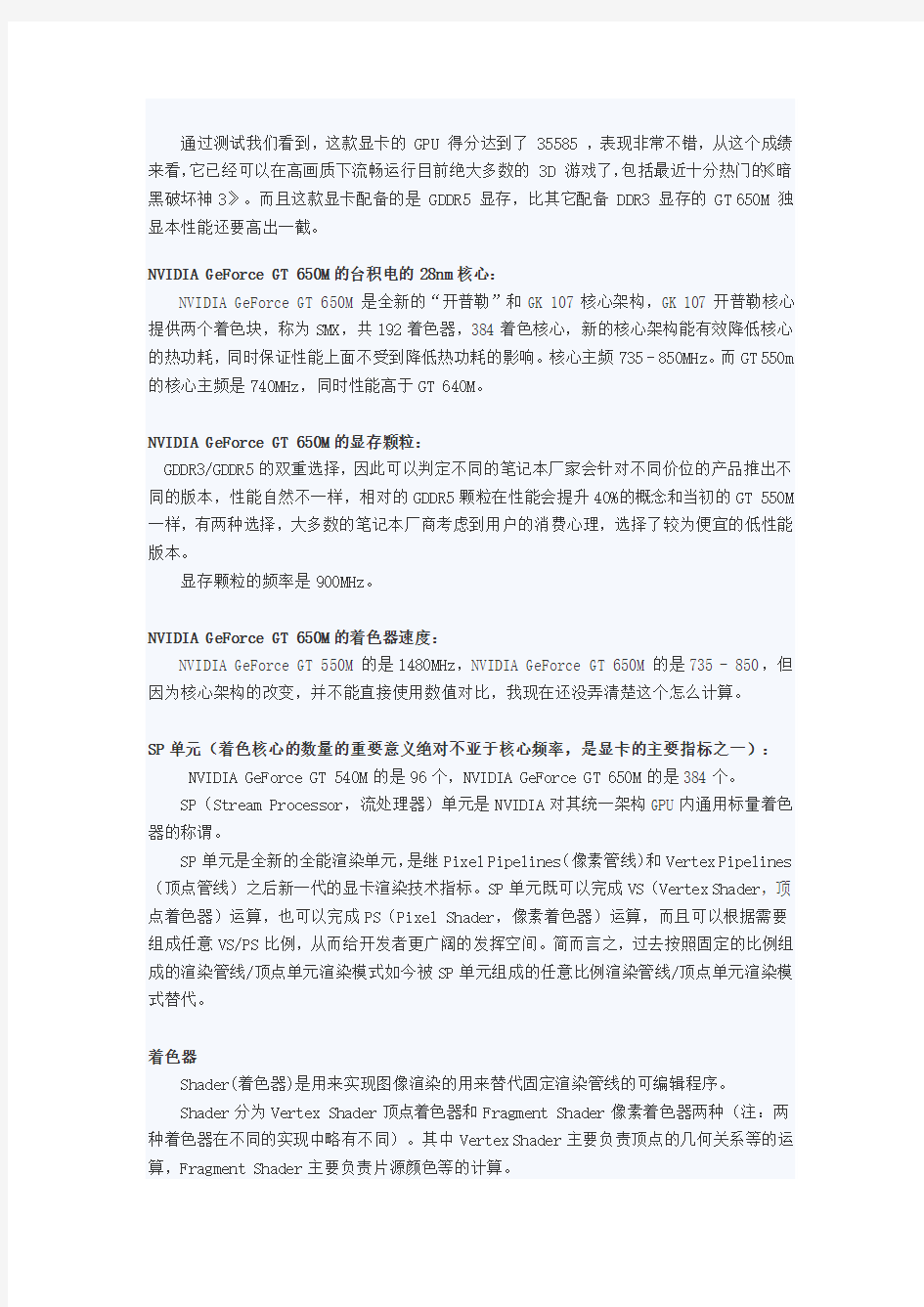
现在笔记本使用NVIDIA GeForce GT 650M独立显卡的选择还不是很多,再过一段时间上市的新品就会更多了,与2011GT 500M系列上市的情况一样,或者稍微往后延迟一点,缺乏实测数据,性能方面我们只能通过参数进行一下简单的分析了。
GT 650M 显卡参数
3DMark Vantage Entry 测试成绩
通过测试我们看到,这款显卡的 GPU 得分达到了 35585 ,表现非常不错,从这个成绩来看,它已经可以在高画质下流畅运行目前绝大多数的 3D 游戏了,包括最近十分热门的《暗黑破坏神3》。而且这款显卡配备的是 GDDR5 显存,比其它配备 DDR3 显存的 GT 650M 独显本性能还要高出一截。
NVIDIA GeForce GT 650M的台积电的28nm核心:
NVIDIA GeForce GT 650M是全新的“开普勒”和GK 107核心架构,GK 107开普勒核心提供两个着色块,称为SMX,共192着色器,384着色核心,新的核心架构能有效降低核心的热功耗,同时保证性能上面不受到降低热功耗的影响。核心主频735 - 850MHz。而GT 550m 的核心主频是740MHz,同时性能高于GT 640M。
NVIDIA GeForce GT 650M的显存颗粒:
GDDR3/GDDR5的双重选择,因此可以判定不同的笔记本厂家会针对不同价位的产品推出不同的版本,性能自然不一样,相对的GDDR5颗粒在性能会提升40%的概念和当初的GT 550M 一样,有两种选择,大多数的笔记本厂商考虑到用户的消费心理,选择了较为便宜的低性能版本。
显存颗粒的频率是900MHz。
NVIDIA GeForce GT 650M的着色器速度:
NVIDIA GeForce GT 550M的是1480MHz,NVIDIA GeForce GT 650M的是735 - 850,但因为核心架构的改变,并不能直接使用数值对比,我现在还没弄清楚这个怎么计算。
SP单元(着色核心的数量的重要意义绝对不亚于核心频率,是显卡的主要指标之一):
NVIDIA GeForce GT 540M的是96个,NVIDIA GeForce GT 650M的是384个。
SP(Stream Processor,流处理器)单元是NVIDIA对其统一架构GPU内通用标量着色器的称谓。
SP单元是全新的全能渲染单元,是继Pixel Pipelines(像素管线)和Vertex Pipelines (顶点管线)之后新一代的显卡渲染技术指标。SP单元既可以完成VS(Vertex Shader,顶点着色器)运算,也可以完成PS(Pixel Shader,像素着色器)运算,而且可以根据需要组成任意VS/PS比例,从而给开发者更广阔的发挥空间。简而言之,过去按照固定的比例组成的渲染管线/顶点单元渲染模式如今被SP单元组成的任意比例渲染管线/顶点单元渲染模式替代。
着色器
Shader(着色器)是用来实现图像渲染的用来替代固定渲染管线的可编辑程序。
Shader分为Vertex Shader顶点着色器和Fragment Shader像素着色器两种(注:两种着色器在不同的实现中略有不同)。其中Vertex Shader主要负责顶点的几何关系等的运算,Fragment Shader主要负责片源颜色等的计算。
着色器替代了传统的固定渲染管线,可以实现3D图形学计算中的相关计算,由于其可编辑性,可以实现各种各样的图像效果而不用受显卡的固定渲染管线限制。这极大的提高了图像的画质。
Shader在离线渲染领域已经出现了多年,并且广泛应用于电影等方面,而及时渲染领域的Shader则是在微软推出Shader Model后才被首次引入。目前比较流行的Shader language着色器语言有HLSL,GLSL,RM等。
NVIDIA GeForce GT 650M的显存位宽:
NVIDIA GeForce GT 650M的显存依然是128bit,与GT 550M无区别,128bit中规中矩,与采用的GDDR3显存颗粒有关,对性能有一定的影响。
显存位宽的意义
显存位宽的作用是将显存中的数据交给显卡的一个通道,如果显存位宽不足的现象的是在搞分辨率的情况下画面出现分层现象,或者是帧数非常的低,原因是显卡核心无法得到充足的数据来计算,然后显卡核心就会闲置将可现实的帧数平均话,这样画面显示就会出现卡的现象。
如果显存位宽不足,可以选择较小的分辨率显示,这样就可以满足正常的现实需求了,如果24寸以上的大屏幕,建议选择显存位宽在256位的显卡合适。
理论数值,例如支持1920*1080的画面至少需要128位的显存位宽才可以,不过很多情况下1920*1080的分辨率使用128bit的显存位宽真的不够用。
现在新出的笔记本只要是有独立显卡的基本都是双显卡切换的,不同的是Nvidia和AMD的显卡由于驱动程序不同,因此切换方式不一样,如果需要自定义的设定某些程序运行的时候启动独立显卡,某些时候的为了保证电池的续航时间和较低的发热量只是使用核心显卡,就需要在控制面板里面设置一下了,不能使用默认设置。 注意: 1、无论是NVIDIA&AMD的技术,实现不重启电脑就可以自动快速切换不同显卡输出,都仅支持windows VISTA/7系统。 2、如果是默认情况下,一般是程序设计的时候添加了GPU加速功能才会唤醒独立显卡,如Adobe的大量软件,3D游戏等,很多情况下,我们的一些跑分工具并不具备唤醒独立显卡的功能,需要在显卡的驱动控制面板里面指定该程序需要使用独立显卡来运行才能进行独立显卡的跑分。 下面是针对Nvidia和AMD的显卡驱动控制面板的解说-双显卡切换: Nvidia的双显卡切换设置: NVIDIA开发的optimus技术,不需要用户自己干预,系统会自动判断当前任务,然后选择显卡执行任务。当然如果驱动无法正确识别,或者有些程序不需要使用独立显卡,但是用户想用独立显卡运行也可以手动设置该程序强行使用独立显卡运行,但是这样会无端增加笔记本的散热负担,造成散热风扇高转的结果就是灰尘积累的速度加快,需要频繁清理灰尘。 如何设置运行3D程序时全程使用独立显卡: 1、在桌面单击右键,在弹出的菜单上选择NVIDIA控制面板:
2、然后弹出NVIDIA的设置菜单,选择管理3D设置,就会看到全局使用集显或者独显的选项,选择独立显卡之后,系统执行任务的时候就会使用你选择的显卡: 对于单独程序进行显卡设置
笔记本双显卡切换技术 1、历史和现状 ⑴第一代显卡切换技术(已绝迹 ●第一代显卡切换技术出现在 2005年的机器上, 只有部分非常昂贵的笔记本上采用该技术。●使用硬件开关的方式, 即电脑上有一个显卡切换开关, 如需要切换显卡, 必须先关机断电, 在拨动硬件开关,然后在开机,才能生效,不允许在系统下进行切换。 ⑵第二代显卡切换技术(部分使用 ●第二代显卡切换技术出现在 2009年, 当时应用在 5000左右的电脑上 (中高端笔记本 , 此时的电脑普遍都带双显卡,例如公司的 y460,都是第二代显卡切换技术。 ●仍然使用硬件开关的方式(部分电脑无硬件开关,需要在系统下手动切换 ,即电脑上有一个显卡切换按键或开关,如需要切换显卡,不用关机,只要把打开的程序都退出,在按该按钮或者开关,即可切换到另一个显卡(无开关的,需要在桌面空白处点击鼠标右键, 选择“双显卡切换”选项,然后用软件进行设置。 ⑶第三代显卡切换技术(正在应用 ●第三代显卡切换技术出现在 2011年, 也是作用在中高端笔记本上, 目前出售的笔记本都是这种显卡切换技术。 ●无硬件开关,不需要切换,默认使用集成显卡,独立显卡处于备战状态。如想使用独显, 需要在显卡驱动程序里进行设置让独显应用于该程序,即可调用独显。 2、双显卡切换作用和目的 ●省电,增加续航时间。由于电池是现在所有电子设备的一大难关,所以现在的笔记本厂商开始在节省功耗上做文章了,从而创造出这样的使用方法。
3、应用情况 ⑴安装驱动 ① XP 系统 ●第一代:两个驱动都安装上即可,现在已经碰不到了。 ●第二代:如 BIOS 里开启双显卡切换,只能安装集显,独显在设备管理器里显示叹号但是安装不上驱动。如 BIOS 里关闭双显卡切换,可以正常安装独显,集显就看不到了。 ●第三代:只能安装集显, BIOS 里无法关闭,独显驱动安装不上。② Win7和Vista 系统 ●第一代:当时无 win7或 Vista ,不存在安装驱动问题。 ●第二代:尽量使用官方网站提供的驱动进行安装,用驱动精灵有可能出现问题。 BIOS 里是否关闭双显卡切换都可以正常安装。 ●第三代:尽量使用官方网站提供的驱动进行安装。其他无问题。⑵启用禁用 ① XP 系统 ●第一代:不存在启用禁用问题。 ●第二代:BIOS 里可以设置 ,如设置成 Switchable ,即代表可以使用双显卡切换;如设置成 Graphics ,即代表只能用独显。 ●第三代:BIOS 里不能设置,也就是说只能用集显。独显完全用不了。② Win7和 Vista 系统 ●第一代:不存在启用禁用问题。 ●第二代:完美支持。
多输出显卡和双显卡 一、视野轻松翻两倍:显卡双头输出应用一般而言,现在不少显卡具备了两个输出接口(一个D-SUB+一个DVI或者双DVI),有的还同时具备了一个TVOUT 接口。用户可以根据显示器的接口类型来进行连接。如果接口不符合就要用到转接头。 首先将主显示器连接到第一个D-Sub接口上,再将辅显示器连接到第二个D-Sub接口上(如图1),如果第二个接口为DV I-I接口,将DVI-I转D-Sub 转接头连接到显卡的DVI-I接口上,然后将辅显示器连接到转接头上即可)。当然,主辅显示器是可以由用户自己选择的。 1 图1 连接好显示器后开机,在开机自检过程中,两个显示器都将会开启,并且显示同样的内容,进入WinXP操作系统后,其中一个显示器会自动关闭,这是因为WinXP中双屏显示功能默认是关掉的,其中保持开启的显示器是接在显示器的主(Primary)显示接口上,关闭的显示器是接在从(Slave)显示接口上。 此时需要安装显卡最新驱动才能设置双显示器输出参数,如nVIDIA显卡利用ForceWare驱动中的nView来实现双显示器功能,而ATI显卡则通过HydraVision技术来实现。以ATI显卡为例,进入系统后,在显示属性设置里可以看到2 台显示器(如图2),如果是第一次使用,第2台显示器是灰色的,表示没有启用。双击第2台显示器,系统会弹出对话框,询问是否启用显示器。
2 图2 选择“是”之后,第二台显示器就会正确的显示扩展的WINDWOS桌面。点击“高级”—“显示”进入显示设备设置窗口(如图3)。在这里可以对存在的显示设备进行方案设置,并通过热键方便的进行切换。此外还可以点击显示设备右上角的图标来决定是否打开。设置完毕,点击“应用”即可生效,此时不管你是玩游戏还是看电影,在连个显示器上,都显示出同样的一个画面了,如果你合理运用nV IDIA显卡驱动,甚至可以在不同的显示器上显示不同的画面(如图4),是不 是很爽?
笔记本显卡芯片性能排名更新于 2NVIDIA GeForce GTX 1070 SLI (Laptop) Pascal144380002GDDR5158919355450 3NVIDIA GeForce GTX 1080 (Laptop)Pascal156610000256GDDR5X117088215010 4NVIDIA GeForce GTX 980 SLI (Laptop) Maxwell112635002GDDR5155238254530 5NVIDIA GeForce GTX 1070 (Laptop)Pascal14438000256GDDR586780165250 6NVIDIA GeForce GTX 980M SLI Maxwell103850002GDDR5124076186320 7NVIDIA GeForce GTX 980 (Laptop)Maxwell11263500256GDDR576705130470 8NVIDIA Quadro M5500Maxwell11396606256GDDR5000 9NVIDIA GeForce GTX 970M SLI Maxwell92450002GDDR596943147590 10NVIDIA GeForce GTX 1060 (Laptop)Pascal150********GDDR567791116180 11AMD Radeon RX 470 (Laptop)Polaris9267000256GDDR5000 12NVIDIA GeForce GTX 880M SLI开普勒95450002GDDR577057118170 13AMD Radeon RX 490M Polaris000GDDR5000 14NVIDIA GeForce GTX 965M SLI Maxwell92450002GDDR551182102070 15AMD Radeon R9 M290X 交火GCN85048002GDDR571977105510 16NVIDIA GeForce GTX 980M Maxwell10385000256GDDR56524196770 17NVIDIA Quadro M5000M Maxwell9625000256GDDR56373892270 18NVIDIA GeForce GTX 1050 Ti (Notebook) Pascal14937000128GDDR5000 19NVIDIA GeForce GTX 970M Maxwell9245000192GDDR55124774600 20Model????????????????Architecture000Memory&n330 21NVIDIA Quadro M4000M Maxwell9755012256GDDR54920477230
如何通过显卡驱动设置切换显示输出 如何通过显卡驱动设置切换显示输出 将电脑屏幕上的内容显示到其他显示设备上属于比较常用的功能,笔记本电脑可以通过预定的快捷键方便的切换,对于台式机或是笔记本出现问题了不方便使用快捷键,也可以通过显卡驱动带的显卡控制中心来设置双屏显示以及显示的模式。 目前主流使用到的现实模式分为2种一种是全屏复制现实模式,一种扩展现实模式。 A,复制模式: 外接的显示设备显示的是电脑的画面,2个画面显示的内容一致。常用于文件演示,或是需要让用户同步看到您现在所作的操作或是需要用户合适信息的情况。 B,扩展模式: 外接的显示设备是电脑画面的一个扩展,2个画面显示不同的内容。常用于需要需要同时打开较多窗口,或是需要只显示给用户他需要看到的内容。
以下就以目前主流市场上3种类型显卡为例通过控制中心来设置达到不同的需求 Nvidia显卡 步骤一:桌面空白处点击右键,选择 "Nvidia control panel 步骤二:"选择"显示" 步骤三:在"显示"模块下面选择"更改显示器配置"。 步骤四:如果要两个显示器同步显示,必须选择"复制模式"。点击左侧窗口的"应用"后,该设置生效。
在复制模式,我们仅仅能修改主显示的分辨率,不能修改外接显示器的分辨率:
步骤五:扩展模式 如果要选择扩展模式,我们可以选择"独立配置互不相关(双屏显示模式)"。点击左侧窗口的"应用"后,该设置生效。 在扩展模式,我们分别能修改主显示和外接显示器分辨率:
Ati设置 步骤一:屏幕空白位置电右键-选择ATICATALYST? Control Center 步骤二:出来窗口在默认简单设置向导-进入
笔记本显卡芯片性能排名更新于2015.4.1 2 NVIDIA GeForce GTX 970M SLI Maxwell 924 5000 2 11.2 0 18249 0 3 NVIDIA GeForce GTX 880M SLI 开普勒954 5000 2 11 0 15823 0 4 NVIDIA GeForce GTX 780M SLI 开普勒823 5000 2 11 0 14139 0 5 AMD Radeon R9 M290X 交 火 GCN 850 4800 2 11.2 (Ti 0 14147 0 6 AMD Radeon HD 8970M 交 火 GCN 850 4800 2 11.1 0 12392 0 7 NVIDIA GeForce GTX 680M SLI 开普勒720 3600 2 11 0 10952 0 8 AMD Radeon HD 7970M 交 火 GCN 850 4800 2 11.1 0 11119 0 9 NVIDIA GeForce GTX 980M Maxwell 1038 5000 256 11.2 0 12643 0 10 NVIDIA GeForce GTX 970M Maxwell 924 5000 192 11.2 0 9809 0 11 NVIDIA GeForce GTX 860M SLI Maxwell 1029 5000 2 11 0 9840 0 12 NVIDIA GeForce GTX 770M SLI 开普勒811 4000 2 11 0 9569 0 13 AMD Radeon R9 M295X GCN 3 0 1362 256 11.2 0 9467 0 14 NVIDIA GeForce GTX 880M 开普勒954 5000 256 11 0 8578 0 15 NVIDIA GeForce GTX 780M 开普勒823 5000 256 11 0 7776 0 16 NVIDIA Quadro K5100M 开普勒771 3600 256 11 0 7014 0 17 NVIDIA GeForce GTX 680MX 开普勒720 5000 256 11 0 6736 0 18 NVIDIA GeForce GTX 965M Maxwell 924 5000 128 11.2 0 7136 0 19 NVIDIA GeForce GTX 870M 开普勒941 5000 192 11 0 7156 0
联想笔记本双显卡机型如何在BIOS里面设置双显卡模式内容摘要:联想笔记本不同型号的电脑,很多双显卡的笔记本,很多人不知道如在BIOS调整显卡模式,联想渠道现在教给大家如何在BI0SS调整显卡显示模式Y400,y480等机型如何调整单显卡显示 知识点分析: 不同型号的电脑,其BIOS Setup里面设置双显卡模式的界面、操作方式,可能略有不同,但大同小异。下面列出了几种常见的方式。如果在下列机型列表中,没有找到需要的机型,请找一个相近的参考操作即可。操作步骤: 目录 1、IdeaPad Y480/S300/S400/S405/Z400/Z500 2、IdeaPad Y460A/Y560A/V360A/V460A/U460A 3、Lenovo B480A/B580A/V480A/V580A/B490A/B590A/V490A/V490U/M490/M495,昭阳K49A/E49A/K4350A,T hinkPad 4、IdeaPad Z370/Z470/Z570 5、IdeaPad Z475/Z575 6、IdeaPad Z380/Z480/Z580/U310/U410,Lenovo G480A/V370A/V470A/V570A 开机后,在显示LENOVO画面的时候按F2键(部分机型是F1),进入BIOS setup。
1. IdeaPad Y480/S300/S400/S405/Z400/Z500: 依次选择“Configuration”、“Graphic Device”,其中有两个选项:Switchable Graphics表示可切换显卡模式;UMA Graphics表示集显模式。选择好后,按F10并根据提示保存退出即可。 回到目录 2. IdeaPad Y460A/Y560A/V360A/V460A/U460A:依次选择“Configuration”、“Graphic Device”,其中有两个选项:Switchable Graphics表示可切换显卡模式;Discrete Graphics表示独显模式 。选择好后,按F10并根据提示保存退出即可。 回到目录 3. Lenovo B480A/B580A/V480A/V580A/B490A/B590A/V490A/V490U/M490/M495,昭阳K49A/E49A/K4350A,T hinkPad笔记本电脑 3.1 依次选择“Config”、“Display”。
、双显卡切换技术的发展简述以及AMD 的最新智能切换技术 此帖对"联想IdeaPad"的评论 出于偶然,无意打开了催化剂控制中心中的“可切换显示卡方式”选项,才发现AMD 智能切换技术的存在。于是萌生了捋一下双显卡切换技术的发展历程的念头。到处搜罗资料并整理,写下了这篇文章,希望能给大家带来一些帮助。由于内容较多,难免出现混乱、重复和错误,望指正。看完可能需要一点耐心。就目前而言,在独立显卡(discrete GPU/dGPU)和集成显卡(integrated GPU/iGPU)之间的切换技术在市场上主要包括两家:Nvidia Hybrid SLI 和AMD PowerXpress。 Nvidia Hybrid SLI又称为智能SLI 技术,从GeForce 9000M 系列开始到现在的GeForce GTX 500M 系列都是支持该技术的,视显卡搭配情况分为两种模式: 当NV 独显与支持该技术的其他厂商的主板集成显卡相搭配使用时,在执行浏览网页、文字处理以及观看高清视频等日常计算任务时默认使用低功耗集显模式,从而降低噪音并延长电池续航时间;当运行高要求的3D游戏和应用程序时则自动切换到独显模式,可将性能发挥到极致。这类智能电源管理技术称为HybridPower(混合动力)技术。 当NV 独显与Nvidia 的板载GPU(比如GeForce 9100M G)搭配使用时,独显与集显以并行模式同时参加渲染,即可发挥出多GPU 优势,并大幅提升NV 独显的图形性能。这种变相的SLI 显卡交错并联技术称为GeForce Boost (GeForce 加速)技术。 注:Nvidia Hybrid SLI 已发展至最新的Nvidia Optimus 智能切换技术,后文再谈及。 AMD PowerXpress又称为ATI 可切换显卡技术,是移动显卡之间的一种热切换技术。结合集成显卡的低功耗特性和独立显卡的卓越性能,以实现最佳的电源管理。支持这类技术的显卡有ATI Mobility Radeon HD 3000/4000/5000 系列和现在的AMD Radeon HD 6000M 系列。跟NV 一样,它也分为两种模式,在与intel 集显搭配时实现手动切换;在与AMD 平台(比如Fusion APU)搭配时,当独显进行渲染时,可利用APU 的通用计算能力进行DirectCompute 计算,必要时也可进行协助处理与渲染。综合了双GPU 性能,这其实就是一种APU-to-dGPU 的ATI Hybrid CrossFireX 交火模式。
笔记本显卡芯片性能排名更新于2016.10.25 2 NVIDIA GeForce GTX 1070 SLI (Laptop) Pascal 1443 8000 2 GDDR5 158919 35545 0 3 NVIDIA GeForce GTX 1080 (Laptop) Pascal 1566 10000 256 GDDR5X 117088 21501 0 4 NVIDIA GeForce GTX 980 SLI (Laptop) Maxwell 1126 3500 2 GDDR5 155238 25453 0 5 NVIDIA GeForce GTX 1070 (Laptop) Pascal 1443 8000 256 GDDR5 86780 16525 0 6 NVIDIA GeForce GTX 980M SLI Maxwell 1038 5000 2 GDDR5 124076 18632 0 7 NVIDIA GeForce GTX 980 (Laptop) Maxwell 1126 3500 256 GDDR5 76705 13047 0 8 NVIDIA Quadro M5500 Maxwell 1139 6606 256 GDDR5 0 0 0 9 NVIDIA GeForce GTX 970M SLI Maxwell 924 5000 2 GDDR5 96943 14759 0 10 NVIDIA GeForce GTX 1060 (Laptop) Pascal 1506 8000 192 GDDR5 67791 11618 0 11 AMD Radeon RX 470 (Laptop) Polaris 926 7000 256 GDDR5 0 0 0 12 NVIDIA GeForce GTX 880M SLI 开普勒954 5000 2 GDDR5 77057 11817 0 13 AMD Radeon RX 490M Polaris 0 0 0 GDDR5 0 0 0 14 NVIDIA GeForce GTX 965M SLI Maxwell 924 5000 2 GDDR5 51182 10207 0 15 AMD Radeon R9 M290X 交火GCN 850 4800 2 GDDR5 71977 10551 0 16 NVIDIA GeForce GTX 980M Maxwell 1038 5000 256 GDDR5 65241 9677 0 17 NVIDIA Quadro M5000M Maxwell 962 5000 256 GDDR5 63738 9227 0 18 NVIDIA GeForce GTX 1050 Ti (Notebook) Pascal 1493 7000 128 GDDR5 0 0 0
对于双显卡电脑,如何分辨现在用的是独立显卡还是 集成显卡 篇一:双显卡怎么切换到独立显卡 如今大多数电脑都有这样一个特征:cpu集成核心显卡、外加电脑中还配备独立显卡,这样的电脑就拥有双显卡,正常情况下,双显卡会自动切换智能运行。不过,由于cpu集成的显卡性能有限,无法媲美独立显卡,此外双显卡电脑在运行一些游戏时,还可能因为兼容导致游戏无法安装或者闪退等。对于这种情况,我们通常需要将双显卡切换到独立显卡上运行,也就是说,指定电脑使用高性能的独立显卡运行程序或者游戏,这样不仅性能最好,同时也可以解决一些兼容问题。那么双显卡怎么切换到独立显卡呢?其实很简单,首先我们只要确定电脑是否是双显卡,另外检查一下双显卡驱动是否安装正常,之后再看独立显卡是n卡还是A卡,然后按照以下方法设置即可。下面我们就来详细介绍下双显卡电脑如何切换到独立显卡运行。 相关链接:『怎么看电脑是不是双显卡?双显卡有什么好处』 英伟达(n卡)独立显卡设置双显卡切换独立显卡方法 一、在电脑桌面空白位置,点击鼠标右键,然后选择【nVIDIA控制面板】,如下图所示。 二、在打开的nVIDIA控制面板中,我们在左侧的3D设置中,点击【管理3D设置】,然后在右侧的【全局设置】中,将首选图形处理
器下方的选项,更改为【高性能nVIDIA处理器】,完成后,记得再点击底部的【保存】即可,如下图所示。 这样设置,就可以将双显卡电脑,切换到默认为独立显卡高性能环境下运行了。 AmD独立显卡(A卡)设置双显卡切换到独立显卡方法 一、同样是在电脑桌面空白位置,点击鼠标【右键】,在弹出的选项中,点击【配置可交换显示卡】,如下图所示。 二、然后在弹出的AmD可切换显示卡设置中,我们可以将需要设置为独立显卡运行的应用程序添加进来,然后选择【高性能】即可,完成后点击底部的【保存】就可以了。 以上就是双显卡电脑设置双显卡只用独显的方法,操作上相对都比较简单,以上方法适合cpu核心显卡+A/n独立显卡组合的双显卡电脑,如果电脑中搭配了两块独立显卡,无cpu集成的核心显卡的话,那么就无需设置了。 篇二:电脑独立显卡与集成显卡哪个好 经常有不少新手朋友喜欢问:"独立显卡和集成显卡的区别"这个话题,今天编辑正好有些时间,在这里与大家介绍下,其实前几天为大家介绍过一篇显卡是什么?电脑显卡有什么用?的文章也为大家简单的介绍了独立显卡和集成显卡的一些区别,本文将做个更为详细的补充. 显卡作为电脑必不可少的硬件之一,在显卡是什么的文章也详细介绍过其重要性.概括的说显卡就是控制电脑图象的输出,大家喜欢与之与视频挂钩,其实视频也是图片的组合,通过一贞显示多幅连续的图
最新笔记本独立显卡性能排行榜! 现在笔记本已经成为不可缺少的日常应用电器,大有取代台式机的趋势,其易用性和便捷性是无法比拟的。论坛买电脑、装系统,鲁大师!鲁大师原Z武器拥有专业而易用的硬件检测、系统漏洞扫描和修复……装机的繁琐和疑难,鲁大师原Z武器帮助您轻松搞定!+p$u T 鲁大师原Z武器官方论坛$ +G Y q d%J S#O 但是在日益完善的笔记本性能中,独立显卡的型号也越来越多,让攒机者无从下手,分辨不清。无论NVIDIA或是AMD,其产品类型和规格都非常杂乱,其真实性 论坛鲁大师原Z武器装机硬件硬件检测硬件识别漏洞补丁修复漏洞漏洞扫描补丁升级驱动驱动安装驱动升级c R3J5B 你让人摸不着头脑。bbs.u dash co m7 u85H4Z Q0y0h3 E h1a4s1K3m7 s Q bbs.u das h co m7 Y2R x*@7 以下就是这三年来面市的117款笔记本电脑独立显卡的型号,评分和排行(评测结果由“微型计算机”杂志社提供)。以现在最强笔记本显卡NVIDIA Geforce GTX 285M SLI的性能为100分作为评判标准。 为了确保攒机用户的欲购买显卡对号入座,请务必用鲁大师事先检测其真实型号,以防**商。 鲁大师原Z武器官方论坛2U$G K8O% v9e (市面上较多见的显卡将以蓝色字体突出,性能排名以评分为准。) 论坛鲁大师原Z武器装机硬件硬件检测硬件识别漏洞补丁修复漏洞漏洞扫描补丁升级驱动驱动安装驱动升级#X#W6h3_6&V7 高端移动显卡:这类显卡得性能足以和高端桌面(台式机)显卡相媲美,足以流畅运行绝大多数大型3D游戏。拥有最强的3D运算和渲染能力。鲁大师原Z武器官方论坛4C&a3d e U _硬件信息_漏洞扫描_电脑温度_电脑死机_bb s u dash co m0 U Y$X9W08w 1. NVIDIA Geforce GTX 285M SLI 100分鲁大师原Z武器官方论坛k R%N V U 2. NVIDIA Geforce GTX 280M SLI 93分论坛鲁大师原Z武器装机硬件硬件检测硬件识别漏洞补丁修复漏洞漏洞扫描补丁升级驱动驱动安装驱动升级3 s6 V u-&q4F D5p + O8y&^x d3@%F w9C 3. ATI Mobility Radeon HD 3870 X2 89分_硬件信息_漏洞扫描_电脑温度_电脑死机_bb s u dash co m O B$N7Q3a.A 4. ATI Mobility Radeon HD 4870x2 87分bb s u dash co m F1 Q&0E&E@ y Z*k&Q5M G m2 d q F1 5. NVIDIA Geforce 9800GT SLI 87分论坛鲁大师原Z武器装机硬件硬件检测硬件识别漏洞补丁修复漏洞漏洞扫描补丁升级驱动驱动安装驱动升级S$e u95 论坛鲁大师原Z武器装机硬件硬件检测硬件识别漏洞补丁修复漏洞漏洞扫描补丁升级驱动驱动安装驱动升级%3^E_J$G B9H 6. NVIDIA Geforce 9800M GTS SLI 86分P?n"c$M2? 7. NVIDIA Geforce 8800M GTX SLI 86分
笔记本显卡性能排名 2 NVIDIA GeForce GTX 970M SLI Maxwell 924 5000 2 11.2 0 18249 0 3 NVIDIA GeForce GTX 880M SLI 开普勒954 5000 2 11 0 15823 0 4 NVIDIA GeForce GTX 780M SLI 开普勒823 5000 2 11 0 14139 0 5 AMD Radeon R9 M290X 交 火 GCN 850 4800 2 11.2 (Ti 0 14147 0 6 AMD Radeon HD 8970M 交 火 GCN 850 4800 2 11.1 0 12392 0 7 NVIDIA GeForce GTX 680M SLI 开普勒720 3600 2 11 0 10952 0 8 AMD Radeon HD 7970M 交 火 GCN 850 4800 2 11.1 0 11119 0 9 NVIDIA GeForce GTX 980M Maxwell 1038 5000 256 11.2 0 12643 0 10 NVIDIA GeForce GTX 970M Maxwell 924 5000 192 11.2 0 9809 0 11 NVIDIA GeForce GTX 860M SLI Maxwell 1029 5000 2 11 0 9840 0 12 NVIDIA GeForce GTX 770M SLI 开普勒811 4000 2 11 0 9569 0 13 AMD Radeon R9 M295X GCN 3 0 1362 256 11.2 0 9467 0 14 NVIDIA GeForce GTX 880M 开普勒954 5000 256 11 0 8578 0 15 NVIDIA GeForce GTX 780M 开普勒823 5000 256 11 0 7776 0 16 NVIDIA Quadro K5100M 开普勒771 3600 256 11 0 7014 0 17 NVIDIA GeForce GTX 680MX 开普勒720 5000 256 11 0 6736 0 18 NVIDIA GeForce GTX 965M Maxwell 924 5000 128 11.2 0 7136 0 19 NVIDIA GeForce GTX 870M 开普勒941 5000 192 11 0 7156 0 20 AMD Radeon R9 M290X GCN 850 4800 256 11.2 Tie 0 6817 0
双显卡的切换:集显-独显切换解析
双显卡的切换:集显/独显切换解析 文章编号:43434 2011-8-22 18:21:03 ATI、NVIDIA两大巨头的显卡切换技术大部分无外乎硬件开关或显卡控制面板的切换,拨动专用开关都会伴随着笔记本的一些黑屏闪烁,或者必须退出程序,对操作体验也会有一些影响。所以ATI、NVIDIA几年前就推出了智能显卡切换技术,可根据系统负载程度自动在集显与独显之前做到让人无法察觉的无缝切换,目前大多数双显卡切换的笔记本采用的都是这种技术。 第一类:通过切换开关控制显卡切换 虽然目前独显集显切换的方式已经比较智能化了,但是不少人还是会习惯单独使用开关来启动和关闭独显,这样虽然多了一个步骤,但是对于使用哪块显卡比较明晰,一般是通过硬件+软件的方式进行结合使用的。采用这种技术的机型目前仍然有一些,同时也分为两类,一类是通过开关强制切换仅使用独显或仅使用集显,另外一种就是通过切换电源管理方式通过使用场景来开启和关闭独显的。 索尼SD在进行显卡切换时的弹出画面 通过开关强制切换独显和集显的机型例如索尼Z系列、SD系列等等机型,在进行切换时会出现黑屏闪烁,会提示退出部分程序,对操作体验也会有一些影响。对于不经常需要高性能模式下工作的人来说,这样的切换方式比较直观,功耗控制也比较明显。另外,像联想Y470则采用的是切换开关加自动切换的模式,通过开关可以设置为强制仅使用集显以及使用智能显卡切换技术的模式。
功能快捷键 通过电源模式来控制集显和独显的也有一些机型,一般是通过键盘上的快捷键或者是单独的电源管理按钮来进行切换的。它们会依照电影、游戏、办公等不同的应用模式来进行电源的分配,在游戏等要求性能的时候通过启动应用场景来启动独显,而在节能或者办公模式下通过切换则可以关闭独显,更加方便了用户的自定义需求。 第二类:目前最普及的智能化显卡切换 双显卡智能切换技术是目前最普及的切换方式了,其中NVIDIA的Optimus智能切换技术被很多厂商采用,Optimus技术的两大特点:一、无需手动干预显卡的切换,完全根据实际程序运行状况自动进行;二、切换过程无缝实现,无需退出程序,无需重启笔记本电脑。很多我们熟悉的双显卡机型都采用的这种技术。
笔记本显卡芯片性能排名 2NVIDIA GeForce GTX 1070 SLI (Laptop) Pascal144380002GDDR5158919355450 3NVIDIA GeForce GTX 1080 (Laptop)Pascal156610000256GDDR5X117088215010 4NVIDIA GeForce GTX 980 SLI (Laptop) Maxwell112635002GDDR5155238254530 5NVIDIA GeForce GTX 1070 (Laptop)Pascal14438000256GDDR586780165250 6NVIDIA GeForce GTX 980M SLI Maxwell103850002GDDR5124076186320 7NVIDIA GeForce GTX 980 (Laptop)Maxwell11263500256GDDR576705130470 8NVIDIA Quadro M5500Maxwell11396606256GDDR5000 9NVIDIA GeForce GTX 970M SLI Maxwell92450002GDDR596943147590 10NVIDIA GeForce GTX 1060 (Laptop)Pascal150********GDDR567791116180 11AMD Radeon RX 470 (Laptop)Polaris9267000256GDDR5000 12NVIDIA GeForce GTX 880M SLI开普勒95450002GDDR577057118170 13AMD Radeon RX 490M Polaris000GDDR5000 14NVIDIA GeForce GTX 965M SLI Maxwell92450002GDDR551182102070 15AMD Radeon R9 M290X 交火GCN85048002GDDR571977105510 16NVIDIA GeForce GTX 980M Maxwell10385000256GDDR56524196770 17NVIDIA Quadro M5000M Maxwell9625000256GDDR56373892270 18NVIDIA GeForce GTX 1050 Ti (Notebook) Pascal14937000128GDDR5000 19NVIDIA GeForce GTX 970M Maxwell9245000192GDDR55124774600 20Model????????????????Architecture000Memory&n330 21NVIDIA Quadro M4000M Maxwell9755012256GDDR54920477230 22AMD Radeon R9 M395X GCN 305460256GDDR5079210
【阿双】勇敢面对——就可以解决问题,A42 K42JV 显卡切换不再让你纠结 一直深信,出现问题勇敢面对,就一定可以解决问题,最近一段时间很多网友为了A42 K42 JV 双显卡系列机型而懊恼,有些网友反映更新驱动也没有反映,也不会流畅游戏,有些人甚至说根本玩不了游戏,但是隐约中听到个别网友说更新后会好很多,一直不敢放弃,想找个机会尝试下。 昨天快下班的时候有位网友推荐同学过来买电脑,当时要购买A42JV,当时我这里没货了,就推荐了 K42JV,一样的配置,不同的外观,也是双显卡的,当时他们来的时候已经是下班的点了,提货有点慢了,检测屏幕,硬盘,基本都到8点了,我简单的教了下显卡设置,没有当面用游戏检测机器,我告诉他回去再检测,有问题随时联系我,他在村里转悠的两天了,我问他是想寻找一个最低价格还是纠结不知道买哪款好,他说纠结于显卡,怕双显卡不好用,当时我就告诉他,如果显卡不好用,有问题,我可以给你更换机器,并说明有少部分网友尝试更新显卡是有效果的,有些人怀疑说可以正常使用双显卡的网友,是托,真是杯具。。。费话不多说,先告诉大家设置显卡吧) 就是那个全局设置里面的“首选图形处理器”,那个就是把所有的程序都用NVIDIA高性能选卡运行,如果想单独用某个显卡运行某个程序就要用它右面的“程序设置”添加自己玩的游戏,点击保存哦。
第二步,就是需要更新显卡) https://www.doczj.com/doc/f88440366.html,/object/notebook-winvista-win7-64bit-257.15-beta-cn.html 64位系统 https://www.doczj.com/doc/f88440366.html,/object/notebook-win7-winvista-258.96-whql-dri ver-cn.htm l 32位系统 以上的步骤,请机油们仔细的认真的,操作下,同样的方法,现在的他就可以完全流畅游戏了。。。聊天记录奉上。 1楼 本人于8月10日入手华硕K42JV。由于本机是双显卡,以至于出现一系列显卡问题。注:我没有加内存,2G内存,W IN7 32位系统。 一:集成显卡与独立显卡切换。刚入手的时候用鲁大师检查硬件,显卡是inter的集成显卡,游戏测试帧率18。别紧张,这不是电脑硬件有问题。先去NVIDA的官网下载最新驱动,文件夹里有两个SETUP,一个是显卡工具的SETUP,另一个在DISPLAY文件夹里是驱动的SETUP,两个都要安装,之后重启,重启后又键桌面选择NVIDIA控制面板。在通过预览调整图像设置里选“使用高级3D设置”;管理3D设置里选择高性能NVIDIA处理器;设置PhysX配置里,选择Ge
最新经典双显卡交火配置 AGP PCI显卡要解决启动优先保证设备管理器里的显卡硬件无冲突、无感叹号设置AGP显卡与PCI显卡组合,安装好PCI显卡后,启动计算机进入系统“控制面板”-“系统”-“硬件”-“设备管理器”-“显示卡”如果显卡显示的是两块没有感叹号,那么就是正确的。如果显卡设备上有黄色的感叹号那么就要按照以下的COMS设置来调整显卡的启动优先顺序来解决感叹号的冲突才能继续下面的第二步!重新启动计算机,开机按DEL或F2进入COMS设置(根据主板不同进入COMS的按键会不同,所以会有两个写在文章上)a. 在BIOS/CMOS页面的选项中,选择“Integrated Peripherals”下的”Init Display First”, 选择“PCI或AGP”b. 在 BIOS/CMOS页面选项中,选择“BIOS Features Setup” 下的“VGA Boot from”, 选择“AGP或其他”c. 在BIOS/CMOS页面选项中,选择“Integrated Peripherals”下的“Init Display First”, 再选择“Enabled或其他”以上的3种设置就是设置的显卡启动优先“三种选一种”(选一个你主板COMS设置上有对应的来设置),设置好了以后保存设置重新启动,第2块显卡启动显示开机信息,进入系统后第1块显卡显示系统。那么您在看设备管理器中的显卡上就没有感叹号了! 下面为两种显卡的设置图 w
3.集成显卡的硬件设置集成显卡设置(加上新显卡后,主板自动关闭集成显卡的在此设置)准确的设置请参考主板说明书大概是 ONBOARD VIDEO CARD 之类的选项把它设置成打开asus开启主板显卡选项设置video[ega/ vga]改为cga 80 “根据主板不完全相同,COMS设置只供大家参考” 如果你的电脑没有pci优先相关选项,你就把原来的显卡禁用,只使用我们的pci显卡就可以了。 三、扩展显示启动系统多显示功能。打开“显示属性”中的“设置”选项卡(控制面板-显示-设置),这时应该看到两个显示器连接“ 1” 和“ 2” 。鼠
最新笔记本规格、性能排行。(由本人在网上找到,拿来与大家分享,仅供大家参考) 目的是让大家了解笔记本显卡的性能,不要以为笔记本就不能玩游戏,也不要以为6950M才比6950差一点。 更重要的是,能让大家合理的选择显卡,对性能与功耗都要考虑。一般来说,13寸的笔记本配20w以下的显卡,14寸的配30w以下,15寸的配40w以下。散热方面才是首要考虑的,性能还是其次。 有些朋友说那个显卡TDP与实际相差很远,其实不然。因为这里给出的只是显卡的功耗,而测试的整机功耗,整机功耗再少,高负载时都有四五十瓦,而同级别的显卡功耗差距大多是5w到10w,在整机功耗来说当然不算什么。可是,这5到10w的差距集中在那显卡核心上,对散热要求就不可同日而语了。当然很多显卡的TDP是官方没给出来的,都是参照各大网站的值或者推算出来的。 几乎全部显卡都给出对应的桌面显卡,性能是根据核心频率和显存频率折算的,误差在5%以内。显卡性能排行是根据桌面排行推算出来的,若是排的不对,可能是我对桌面的显卡了解还不够深入。排行方面与各大网站的排名有点出入,原因是各大网站的排行只是测了几个3d mark 排的罢了,其实很不准确。 ATI 4000系列为55nm,支持dx10.1,但ATI 4830和4860为40nm。Amd 5165/5145和amd 500v系列为4系列的马甲。 ATI 5000系列为40nm,支持dx11。 AMD 6000m系列为40nm,第二代dx11。其中6300m/6500m/6800m系
列为马甲。 NvIDIA 200m系列为系列为40nm,支持dx10.1。但GTX260m、GTX280m和GTX285m为55nm,仅支持dx10。 NvIDIA 300m系列全是200系列的马甲,没有高端卡。 NvIDIA 400m系列为40nm,支持dx11。 NvIDIA 500m系列为40nm,有的是马甲,有的是改良版,难以分辨。高端显卡(未隔一行的显卡性能差距5%以内) GeForce GTX 485M(575MHz,3000MHz) 100w 桌面GTX560规格,约71%的性能。与GTX460(768Mb)相当。 Radeon HD 6970M(680MHz,3600MHz) 90w 桌面HD6850规格,约88%的性能。与HD5830相当。 Radeon HD 6950M (580MHz,3600MHz) 75w 桌面HD6850规格,约77%的性能。比HD5770强,不及HD5830。 GeForce GTX 480M(425MHz,2400MHz) 100w 桌面GTX 465规格,约71%的性能。比GTS450强。 GeForce GTX 470M(535MHz,2500MHz) 75w 传说中的GTS455规格。约460(768Mb)的70%,比GTS450强。 Mobility HD 4870(680MHz,2800MHz) 65w 桌面4870规格,约88%的性能。比HD4860稍强(实际罕见) Mobility HD 5870(700MHz,4000MHz) 50w 桌面HD5770规格,约83%的性能。比HD5750稍强。 Radeon HD 6870M(675MHz,4000MHz) 46w 桌面HD5770规格,